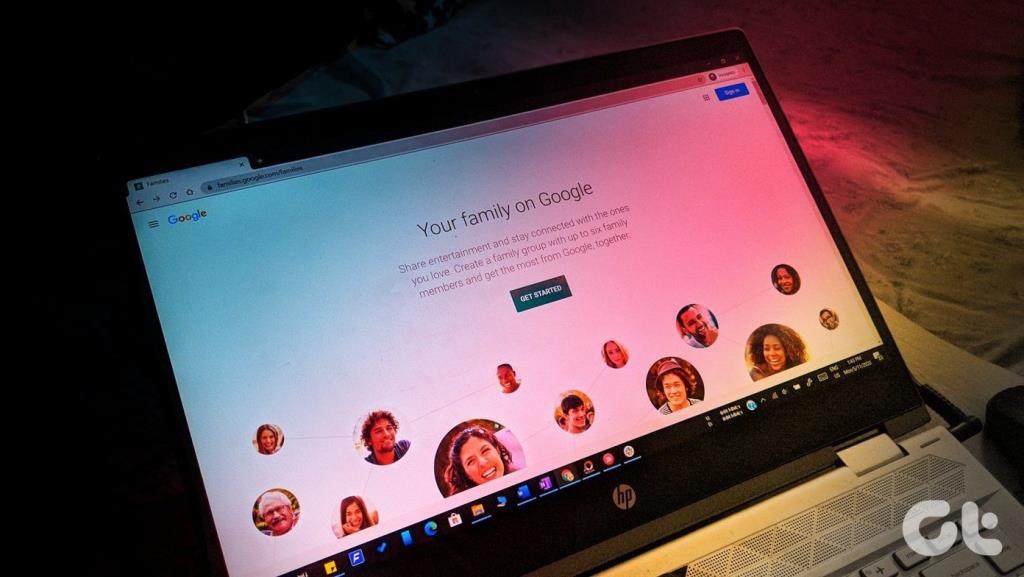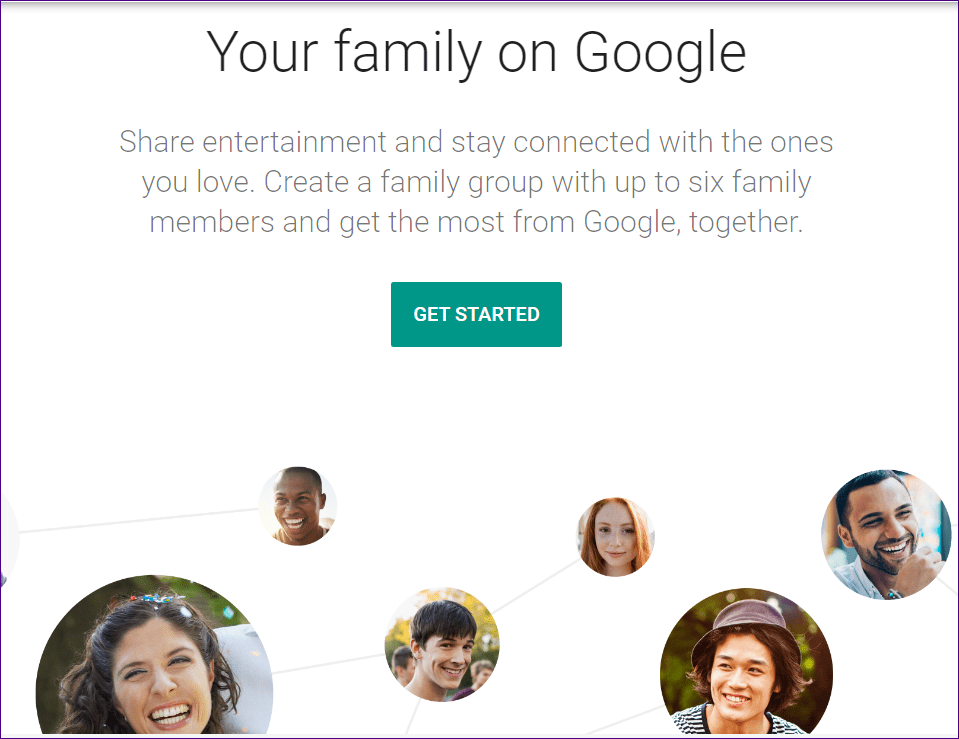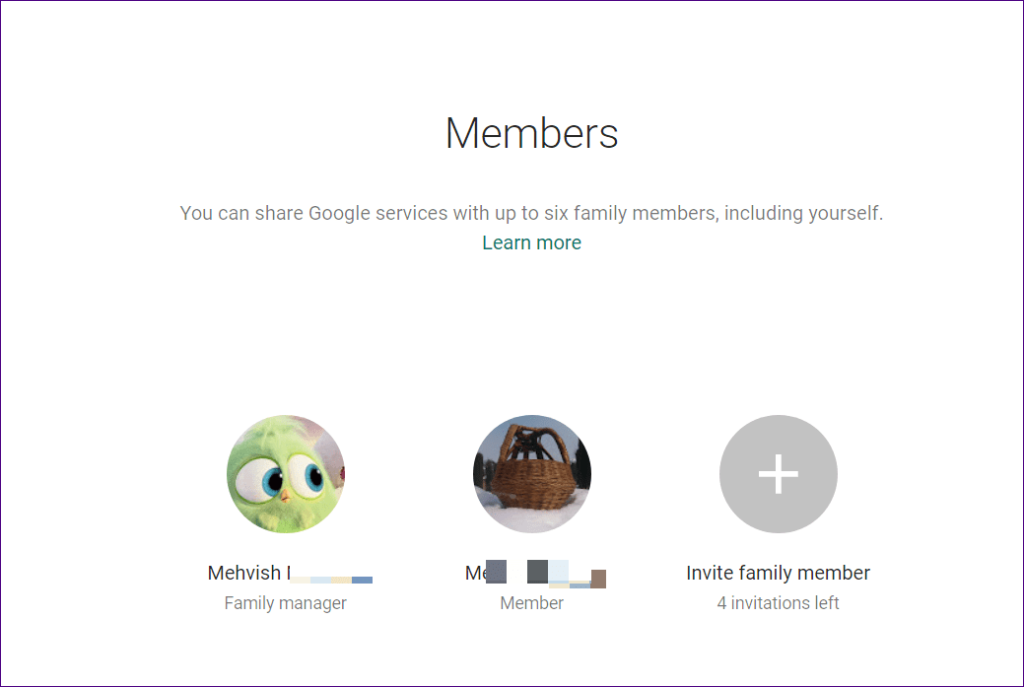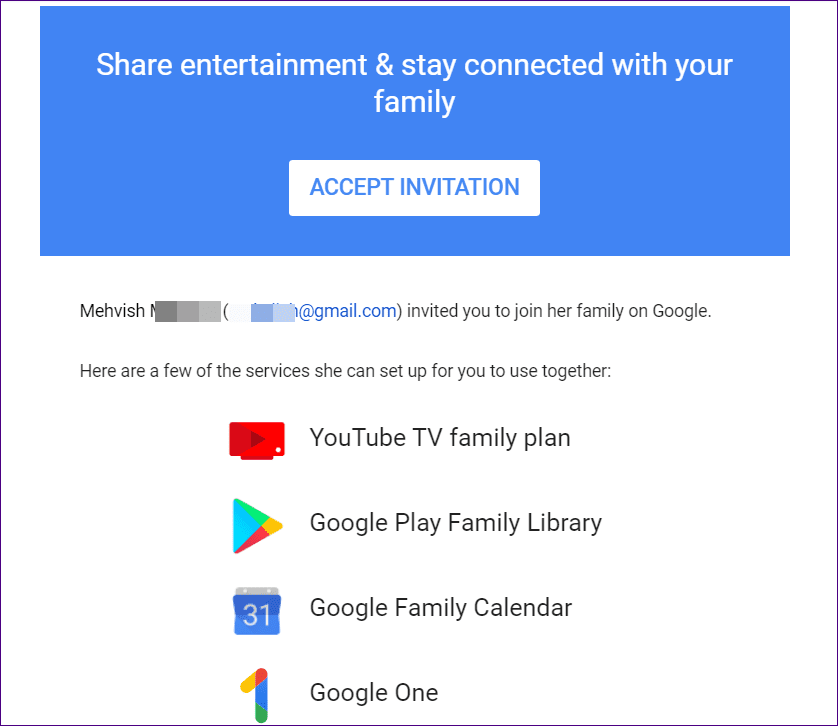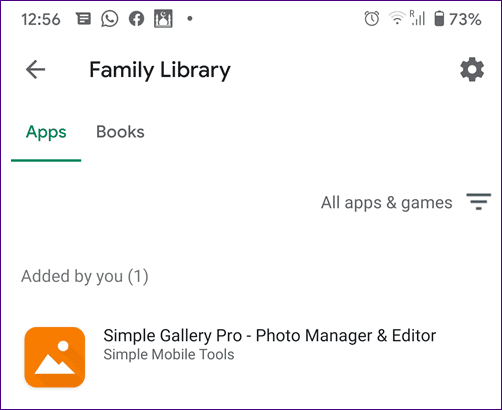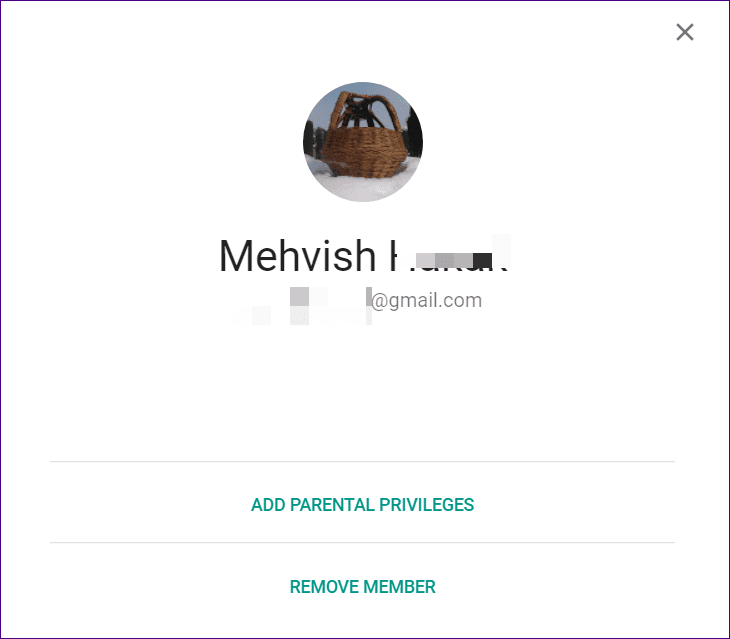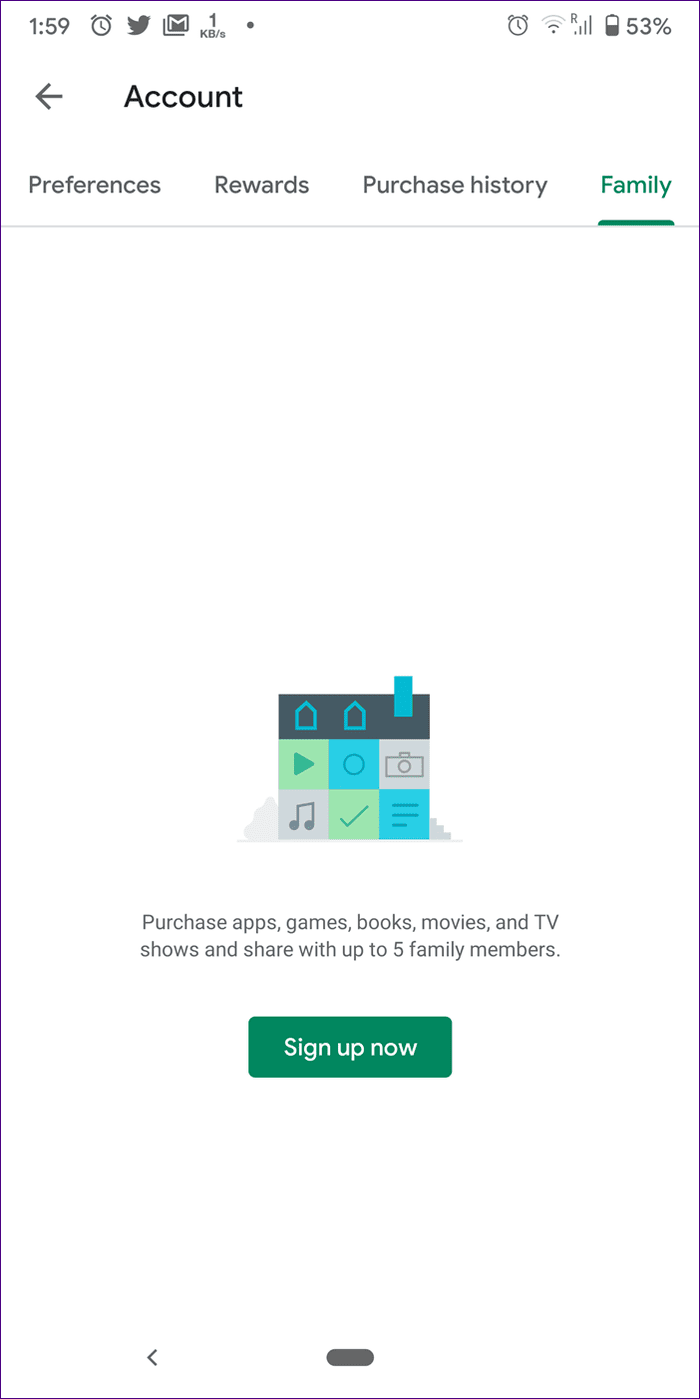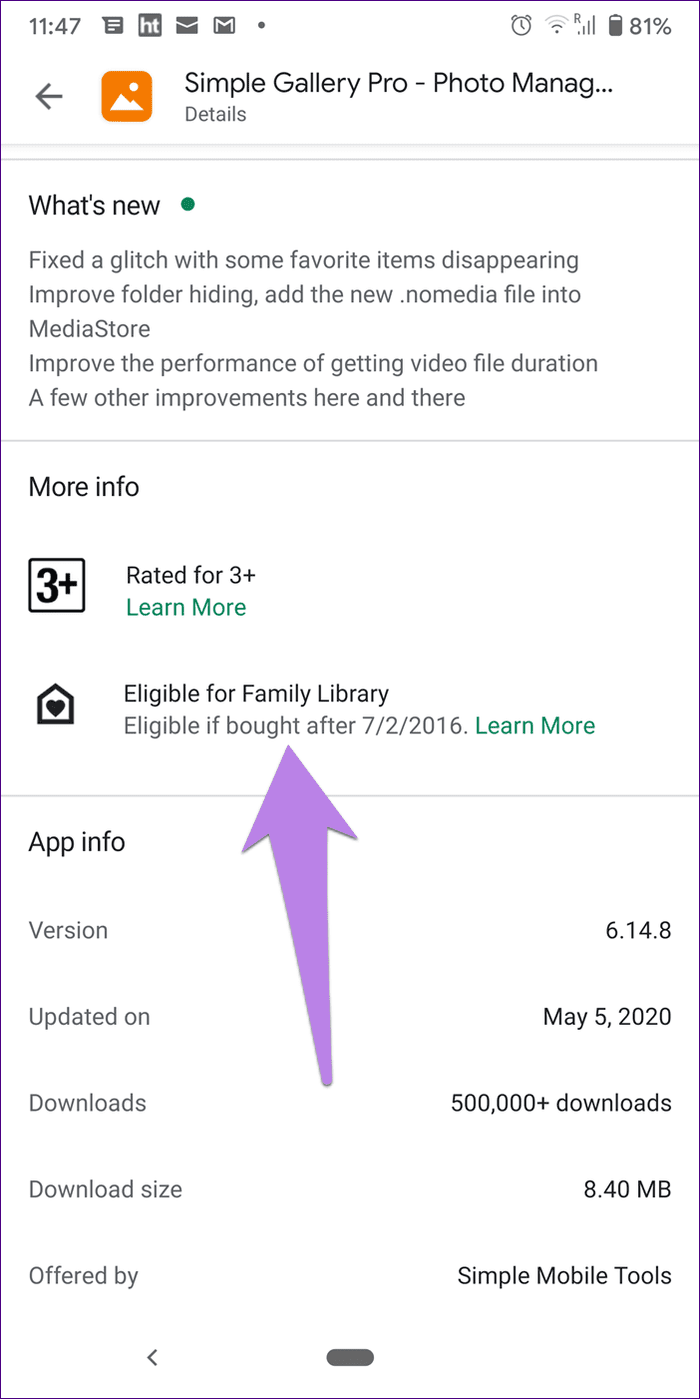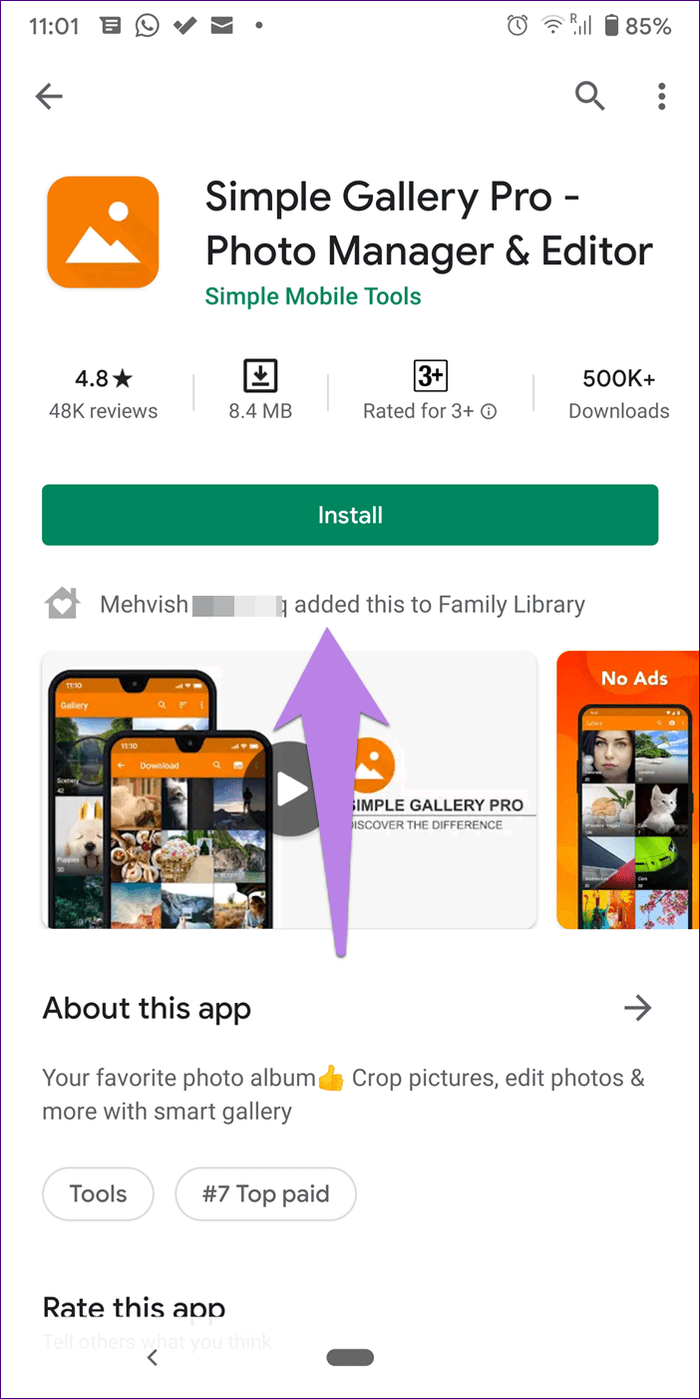Trong cuộc sống thực, khi một thành viên trong gia đình mua một thứ gì đó , những người còn lại trong gia đình sẽ chia sẻ nó. Chia sẻ là quan tâm, phải không? Tương tự, nếu có tài khoản Google, bạn có thể tận hưởng các lợi ích của việc chia sẻ nội dung và dịch vụ với những người khác bằng Google Gia đình. Tuy nhiên, việc đăng ký Google Gia đình rất khó hiểu và nó không chính xác là một nhóm WhatsApp . Trong bài đăng này, chúng tôi sẽ đề cập đến những câu hỏi khó hiểu nhất về Google Gia đình.
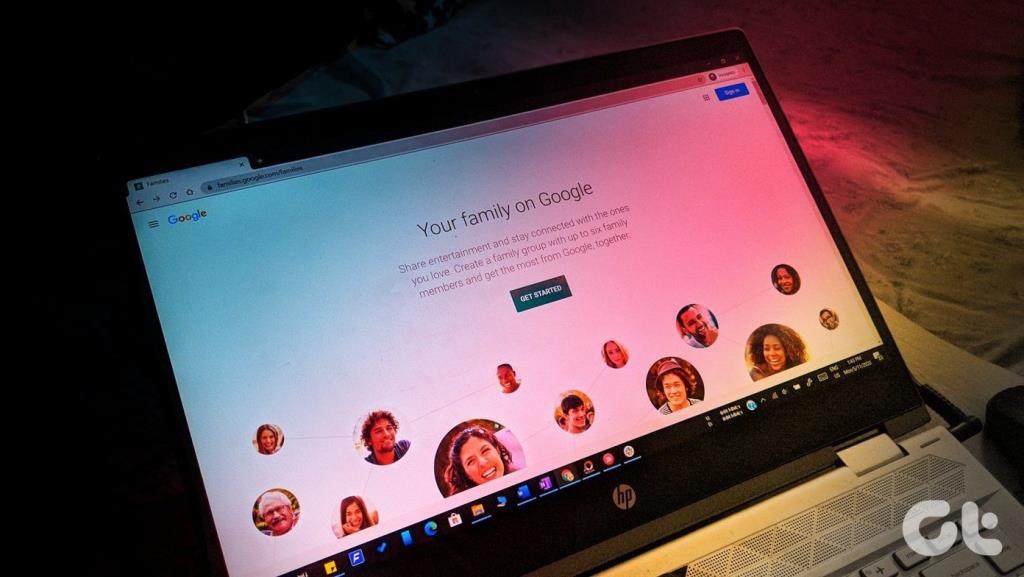
Bạn có thể thắc mắc, tại sao bạn nên đăng ký hoặc tham gia dịch vụ Google Gia đình? Điểm mấu chốt là chia sẻ các dịch vụ của Google sẽ giúp bạn tiết kiệm tiền.
Bạn chỉ cần thanh toán cho một sản phẩm hoặc dịch vụ một lần và sau đó mọi người trong gia đình (Google) đều có thể sử dụng nó. Google Gia đình cũng giúp giữ một tab về các hoạt động kỹ thuật số của con bạn, trong trường hợp bạn lo lắng về chúng.
Hãy đi sâu vào thế giới của Google Gia đình. Chúng tôi sẽ cố gắng trả lời những câu hỏi nổi bật nhất trong hướng dẫn dành cho người mới bắt đầu này.
1. Gia đình Google là gì
Trước hết, Google làm bạn bối rối khi gọi nó bằng một số tên - Google Family, Gia đình và Nhóm gia đình. Đây là một dịch vụ do Google cung cấp để chủ yếu chia sẻ nội dung đã mua của bạn từ các dịch vụ của Google với các thành viên khác của gia đình (Google ảo). Nó cũng cho phép bạn tạo và giám sát tài khoản Google cho trẻ em bằng các ứng dụng Family Link có sẵn cho Android và iOS.
Ghé thăm Google Gia đình
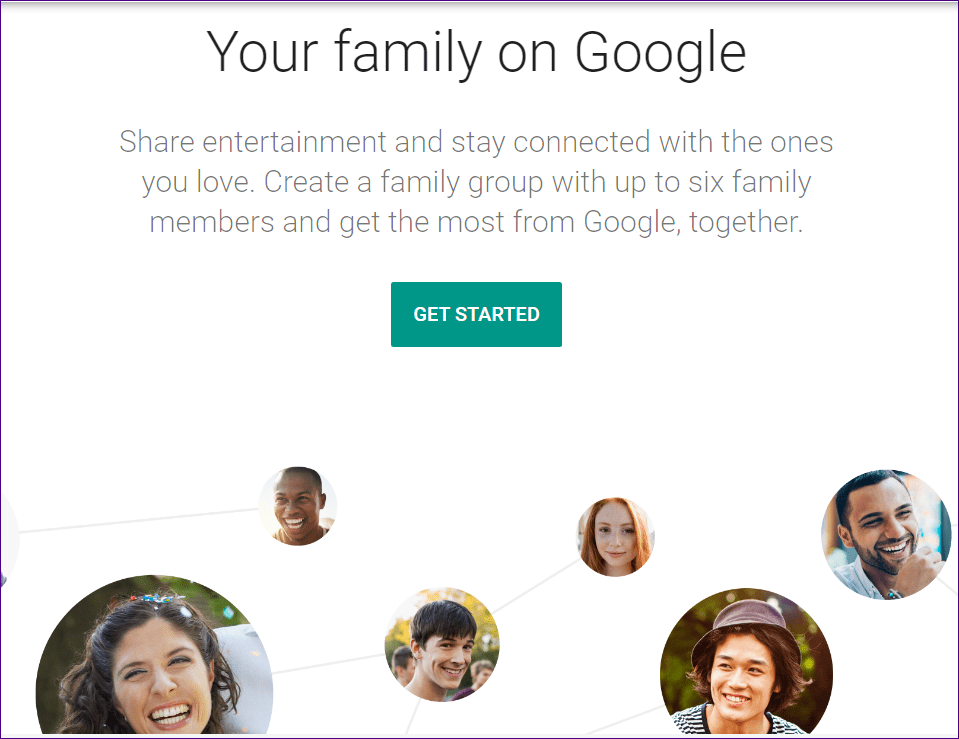
2. Có bao nhiêu thành viên trong một gia đình
Gia đình Google bao gồm 5 thành viên ngoài người quản lý gia đình hoặc người tạo nhóm. Vì vậy, tổng số thành viên có thể là 6.
3. Vai trò của các thành viên trong nhóm gia đình là gì
Người tạo gia đình trên Google được gọi là Người quản lý gia đình. Chỉ có thể có một người quản lý gia đình. Sau đó, người đó có thể chỉ định vai trò Phụ huynh cho bất kỳ thành viên nào khác. Người quản lý gia đình có tất cả các quyền chính. Ví dụ: người quản lý có thể quyết định thêm hoặc xóa thành viên gia đình, xóa nhóm gia đình, thêm tính năng giám sát vào tài khoản con và thêm hoặc xóa các dịch vụ dành cho gia đình như gói YouTube Premium dành cho gia đình.
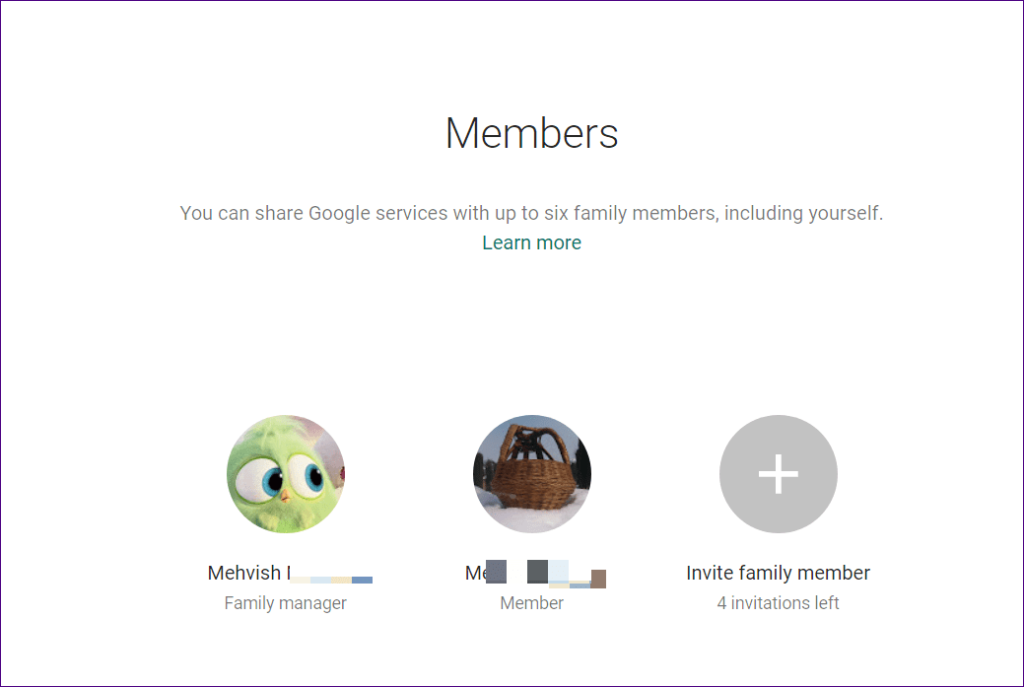
Các thành viên khác được gọi là thành viên trong gia đình. Họ chỉ trở thành một phần của gia đình khi họ chấp nhận lời mời được gửi đến cho họ. Nếu không, họ sẽ xuất hiện với tư cách là thành viên Gia đình (quyền truy cập hạn chế). Bạn có thể đọc về chi tiết cụ thể về các vai trò của thành viên gia đình trên trang hỗ trợ của Google.
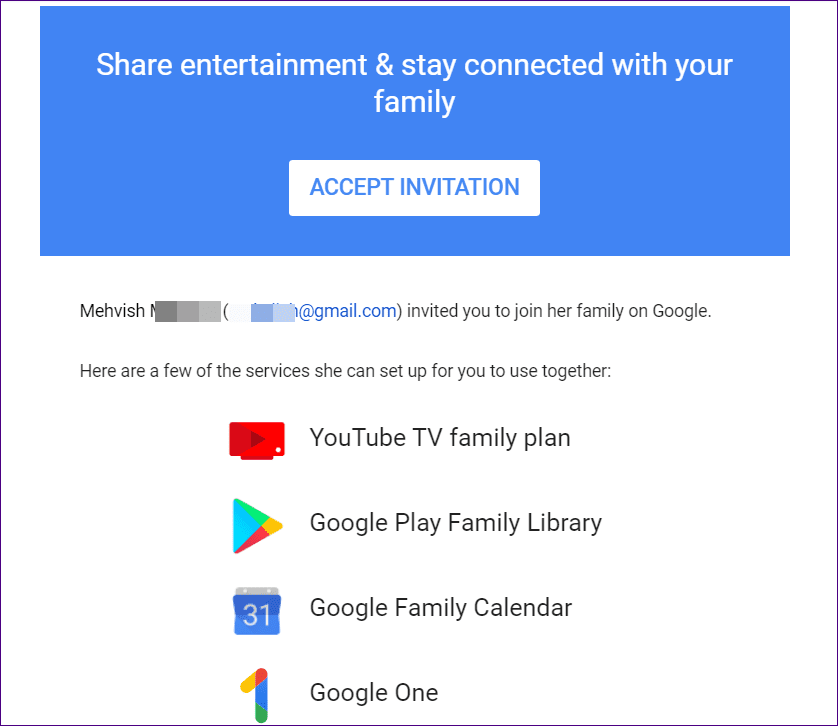
4. Tất cả những gì bạn có thể chia sẻ với các thành viên trong gia đình
Đây là danh sách nội dung và dịch vụ mà bạn có thể chia sẻ với các thành viên khác:
- Các ứng dụng, phim, chương trình truyền hình, trò chơi, sách điện tử và sách nói đã mua từ Thư viện Google Play
- Gói YouTube Âm nhạc
- Gói YouTube Premium dành cho gia đình
- YouTube TV
- Google Play Pass
- Gói Google One
Mẹo: Tham khảo hướng dẫn của chúng tôi về 4 cách tìm ứng dụng đã mua trên Cửa hàng Play .
5. Google Family Group hoạt động như thế nào
Vì tính năng chia sẻ trong Gia đình của Google liên quan đến các ứng dụng và dịch vụ đa dạng, nên tính năng này hoạt động khác nhau đối với tất cả chúng. Nhưng khái niệm chính là các dịch vụ và nội dung trả phí có thể chia sẻ được với các thành viên khác trong gia đình.
Đối với người mới bắt đầu, chia sẻ trong gia đình rất hữu ích cho các giao dịch mua được thực hiện qua Cửa hàng Google Play. Như đã đề cập ở trên, bạn có thể chia sẻ các ứng dụng, phim, Chương trình truyền hình, trò chơi, sách điện tử và sách nói đã mua bằng Thư viện gia đình của Google Play .
Nếu một trong các thành viên trong gia đình mua ứng dụng, những người khác có thể tải xuống cùng một mặt hàng đã mua mà không phải trả một xu nào. Các thành viên khác không cần phải mua lại. Bạn có thể tắt tùy chọn Chia sẻ trong gia đình nếu không muốn các thành viên khác truy cập vào nội dung đã mua của mình.
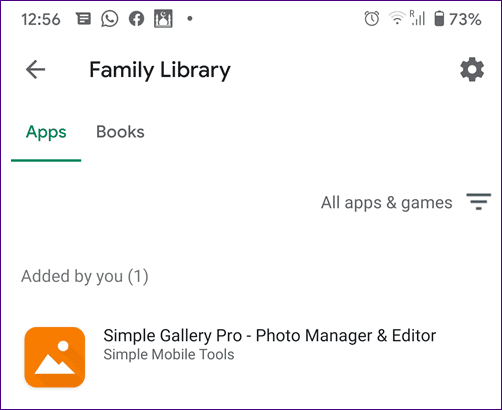
Lưu ý : Không thể chia sẻ một số ứng dụng và trò chơi vì các nhà phát triển có thể đã tắt tính năng chia sẻ gia đình, tính năng cần thiết để chia sẻ.
Google Gia đình cũng mở rộng sang các dịch vụ của Google. Bạn có thể chia sẻ các dịch vụ YouTube như YouTube Music , YouTube Premium và các gói YouTube TV với các thành viên khác bằng cách đăng ký gói dành cho gia đình. Chia sẻ gia đình cũng cấp quyền truy cập vào Google Play Pass . Bạn thậm chí có thể chia sẻ các gói Google One dành cho gia đình , nơi mỗi thành viên sẽ có được không gian lưu trữ riêng tư của họ.
Ngoài các giao dịch mua trả phí, các nhóm gia đình cũng giúp cả gia đình luôn cập nhật thông tin bằng cách sử dụng các ứng dụng của Google như Keep, Calendar, Stadia và Google Assistant. Tóm lại, bạn có thể chia sẻ nội dung với toàn bộ gia đình chỉ bằng một cú nhấp chuột.
Ví dụ: nếu bạn muốn chia sẻ ghi chú trên Google Keep với mọi người trong gia đình, bạn chỉ cần chia sẻ ghi chú với nhóm gia đình thay vì thêm từng địa chỉ liên hệ. Ghi chú sẽ được chia sẻ với tất cả họ. Tương tự, một sự kiện lịch có thể được chia sẻ với toàn bộ gia đình bằng Gia đình.
6. Thông tin gì mà các thành viên trong gia đình nhìn thấy về nhau
Khi bạn tham gia một gia đình, các thành viên khác trong gia đình chỉ có thể thấy tên , ảnh và địa chỉ email trên Google của bạn. Và tất nhiên, nội dung được thêm vào Thư viện gia đình. Hãy yên tâm, bất kỳ dữ liệu cá nhân nào khác của bạn sẽ không bị chia sẻ. Ngay cả khi truy cập family.google.com/families , bạn sẽ chỉ thấy các chi tiết như ảnh và tên của các thành viên trong gia đình. Đó là nó.
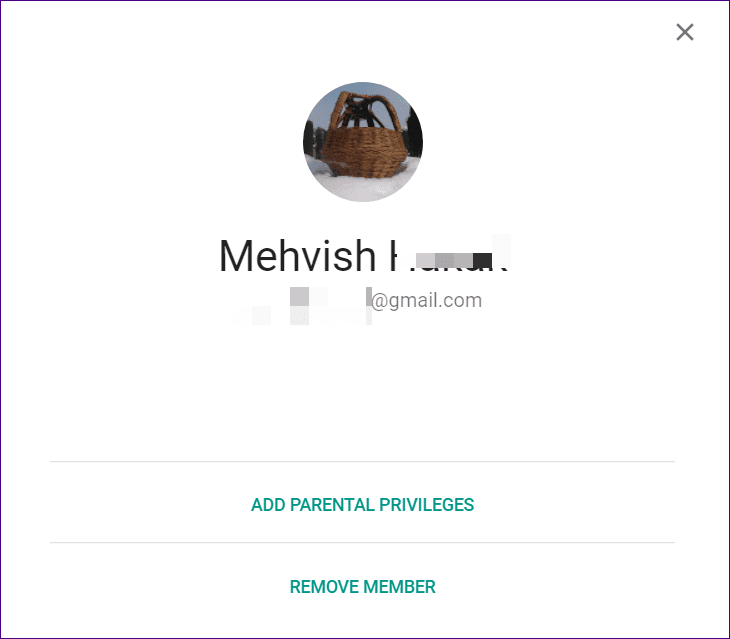
Dữ liệu cá nhân sau được giữ riêng biệt và ẩn với những người khác:
- Lịch sử duyệt web hoặc tìm kiếm của bạn từ bất kỳ ứng dụng nào của Google
- Tệp trên điện thoại của bạn
- Tệp trong các dịch vụ của Google, chẳng hạn như Google Drive
- Ảnh, trừ khi được chia sẻ với các thành viên khác
- Liên lạc
- Nội dung đã tải xuống trên Chrome hoặc các ứng dụng như YouTube
- Ghi chú và dữ liệu cá nhân tương tự
Lưu ý : Cha mẹ có thể xem thời gian hoạt động của tài khoản con, quản lý ứng dụng, kiểm tra vị trí, v.v.
7. Bạn có cần tạo một tài khoản Google riêng biệt không
Không. Bạn có thể tạo một nhóm gia đình từ bất kỳ tài khoản Google nào hiện có của mình . Tương tự, các thành viên khác có thể tham gia từ tài khoản hiện có của họ.
Tuy nhiên, tài khoản Google được sử dụng để tham gia hoặc tạo gia đình phải là tài khoản cá nhân. Bạn không thể sử dụng tài khoản cơ quan, trường học hoặc tổ chức.
8. Cách tạo một gia đình trên Google
Bạn có thể tạo nhóm gia đình trên Google từ bất kỳ dịch vụ nào của Google được hỗ trợ, bao gồm Cửa hàng Google Play, ứng dụng Family Link, trang web family.google.com và các gói đăng ký dành cho gia đình cho các dịch vụ như YouTube.
Khi nó được tạo trên một dịch vụ, nó sẽ được liên kết với tài khoản Google của bạn. Vì vậy, nhóm gia đình cũng có thể áp dụng cho các ứng dụng và dịch vụ khác.
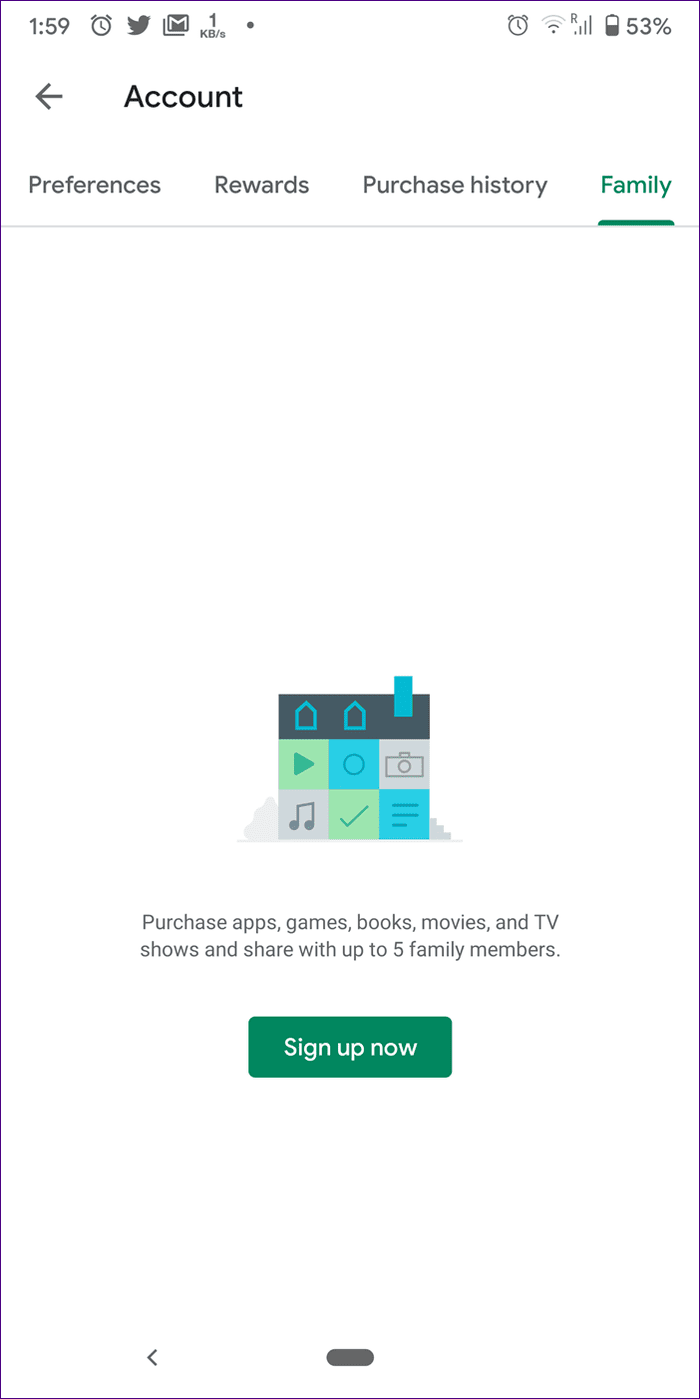
Ví dụ: nếu bạn tạo một gia đình qua Cửa hàng Google Play và sau đó mua gói YouTube Premium dành cho gia đình, thì các thành viên trong gia đình trên Cửa hàng Play và YouTube sẽ giống nhau.
9. Tốn bao nhiêu tiền để tạo Nhóm gia đình trên Google
Tạo một nhóm gia đình là miễn phí. Không có bất kỳ khoản phí ẩn nào. Bạn chỉ cần trả tiền cho các dịch vụ mà bạn mua.
Ví dụ: nếu bạn mua một bộ phim trên Play Phim, bạn cần phải trả tiền cho khoản đó. Tương tự, nếu bạn đã đăng ký gói YouTube Premium dành cho gia đình (bao gồm cả YouTube Music ), bạn sẽ bị tính phí cho gói đó. Tuy nhiên, như đã đề cập trước đây, số tiền chỉ cần thanh toán một lần và sau đó mỗi thành viên có thể được hưởng các quyền lợi.
10. Ai trả tiền mua hàng theo nhóm gia đình
Đối với các giao dịch mua ứng dụng, sách, phim, nhạc, v.v. được thực hiện trên Google Play, người quản lý gia đình có thể thiết lập phương thức thanh toán cho gia đình. Sau đó, tất cả các thành viên trong gia đình có thể mua các mặt hàng từ Google Play bằng phương thức thanh toán cho gia đình. Một lần nữa, mặt hàng chỉ cần được mua một lần.

Người quản lý gia đình sẽ được thông báo về các giao dịch mua qua email. Người quản lý có thể kích hoạt phê duyệt mua hàng để yêu cầu phê duyệt của họ trước khi các thành viên trong gia đình có thể mua một số mặt hàng nhất định. Chúng bao gồm mua hàng trong ứng dụng và bất kỳ nội dung nào được mua từ tài khoản con. Phê duyệt mua hàng không áp dụng cho phim và Chương trình truyền hình trong trường hợp thành viên trên 18 tuổi. Bạn có thể đọc thêm về phê duyệt mua hàng .
Khi nói đến các gói đăng ký, chẳng hạn như YouTube Premium, chỉ người quản lý gia đình mới có thể mua gói đó. Các thành viên gia đình sau đó sẽ tự động có quyền truy cập vào các dịch vụ.
Các thành viên trong gia đình cũng có thể thanh toán bằng một phương thức thanh toán riêng nếu họ muốn. Các vật phẩm đã mua sẽ được chia sẻ cho các thành viên khác sau khi có quyền cần thiết.
11. Bạn có thể tham gia bao nhiêu gia đình
Bạn chỉ có thể là thành viên của một gia đình Google tại một thời điểm. Khi rời khỏi một nhóm gia đình trên Google, bạn cần đợi ít nhất 12 tháng trước khi có thể tham gia một gia đình khác.
12. Bạn có thể hạn chế chia sẻ nội dung với người khác được không
Đối với các giao dịch mua được thực hiện trên các sản phẩm của Google Play , chẳng hạn như ứng dụng, sách, v.v., bạn có hai tùy chọn. Bạn có thể chia sẻ tất cả các giao dịch mua với các thành viên khác một cách tự động hoặc chọn tùy chọn thủ công mà bạn cần chọn mục mà bạn muốn chia sẻ.
Tuy nhiên, khi nói đến các dịch vụ đăng ký như YouTube Music hoặc YouTube Premium, chúng sẽ tự động được chia sẻ với các thành viên khác nếu bạn chọn gói dành cho gia đình.

13. Chia sẻ trong gia đình có hoạt động đối với các giao dịch mua hàng trong ứng dụng không
Không. Mặc dù bạn có thể mua hàng trong ứng dụng bằng phương thức thanh toán cho gia đình, nhưng bạn không thể chia sẻ mua hàng trong ứng dụng với các thành viên khác trong gia đình.
Để hiểu rõ hơn về mua hàng trong ứng dụng, hãy xem xét một ví dụ trong đó bạn và con bạn là thành viên của nhóm Gia đình. Bạn là Người quản lý gia đình. Con bạn đang chơi một trò chơi gây nghiện cao , chẳng hạn như Candy Crush và muốn mua nhiều thỏi vàng hơn. Nếu thẻ của bạn được đặt làm phương thức thanh toán tự động (phương thức thanh toán cho gia đình), thì trẻ có thể mua các mặt hàng trong ứng dụng đó mà không cần bạn chấp thuận và bạn sẽ bị tính phí. Tuy nhiên, nếu bạn đã đặt yêu cầu phê duyệt mua hàng trong ứng dụng, thì bạn sẽ biết rằng con mình đang cố gắng mua thứ gì đó bằng thẻ của bạn.
Bây giờ, bất kỳ thứ gì bạn đã mua trong một ứng dụng, nó sẽ không có sẵn cho các thành viên khác. Tương tự, nếu bạn mua trang phục trong PUBG Mobile bằng hình thức thanh toán cho gia đình, bạn không thể chia sẻ chúng.
14. Bạn có thể chia sẻ các mục cũ trên Thư viện Google Play không
Vâng. Mọi thứ bạn đã mua (sau ngày 2 tháng 7 năm 2016) trước khi tham gia hoặc tạo nhóm gia đình đều có thể chia sẻ với các thành viên khác.
Các ứng dụng hoặc trò chơi được mua trước ngày 2 tháng 7 năm 2016 cần đủ điều kiện để tham gia Thư viện gia đình. Bạn có thể kiểm tra điều đó trên trang chi tiết của ứng dụng trên Cửa hàng Google Play.
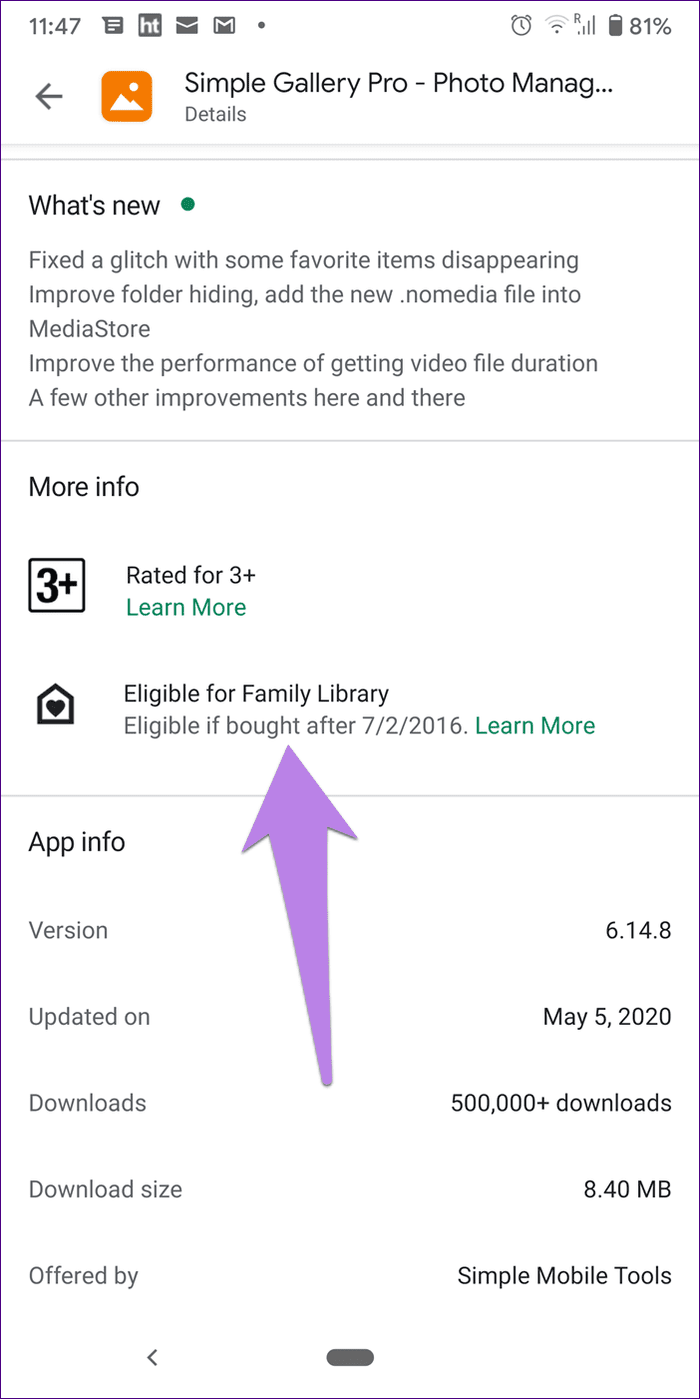
15. Làm thế nào để biết nếu một mặt hàng đã được mua
Nếu một thành viên gia đình đã thêm một mặt hàng đã mua, chẳng hạn như ứng dụng, sách, v.v., vào Thư viện gia đình trên Google Play, tức là đã cho phép chia sẻ mặt hàng đó, thì các thành viên khác sẽ thấy thông báo 'Đã thêm vào Thư viện gia đình' bên dưới mặt hàng đó. Tương tự, nếu bạn cố gắng đăng ký một dịch vụ cao cấp, bạn sẽ được thông báo cho dù bạn đã đăng ký hay chưa.
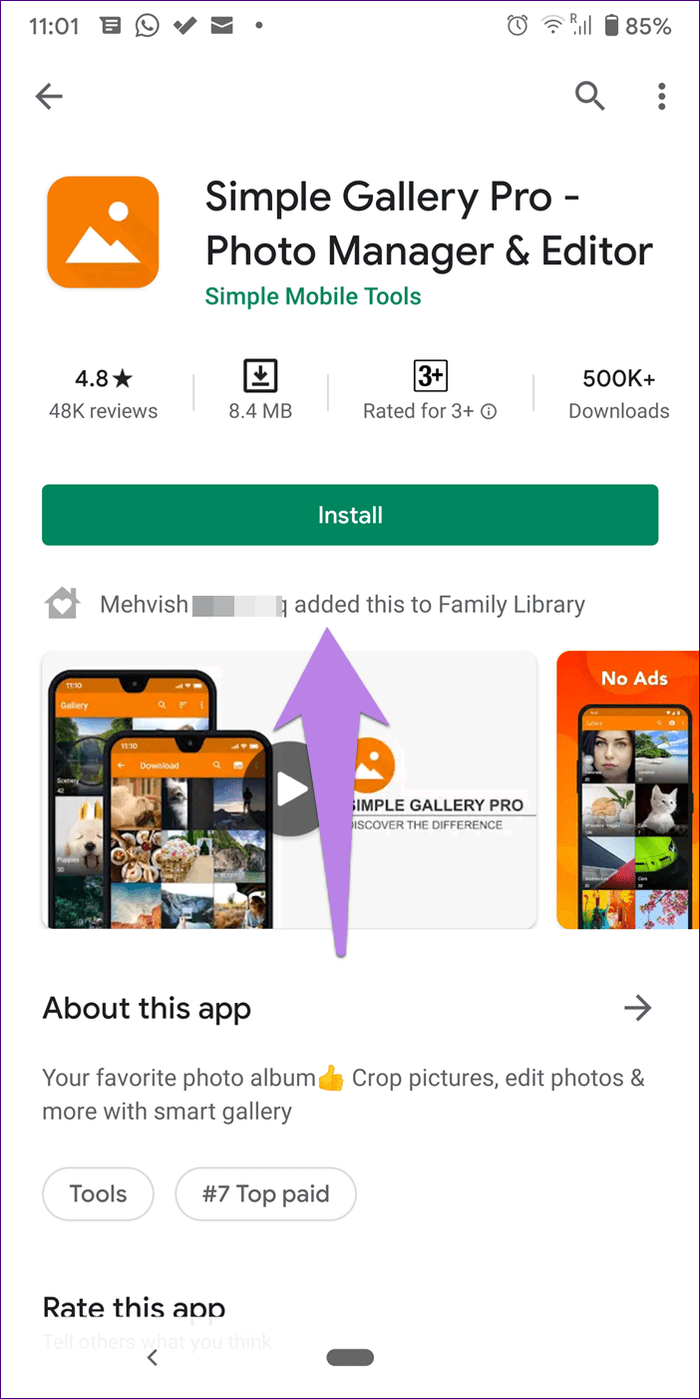
16. Điều gì sẽ xảy ra khi bạn rời khỏi một nhóm gia đình
Bạn sẽ mất quyền truy cập vào Thư viện gia đình của Google Play, tức là bạn sẽ không thể cài đặt các mặt hàng trả phí miễn phí. Bạn sẽ phải mua các sản phẩm cho mình ngay bây giờ. Tương tự, nếu bạn đã thêm bất kỳ mặt hàng đã mua nào vào Thư viện gia đình, những người khác sẽ mất quyền truy cập vào đó. Hơn nữa, bạn sẽ mất quyền sử dụng phương thức thanh toán cho gia đình. Bạn cũng sẽ phải tạm biệt các gói đăng ký dành cho gia đình.
Tuy nhiên, bất kỳ nội dung nào bạn đã mua qua phương thức thanh toán cho gia đình sẽ vẫn ở trong tài khoản của bạn.
Niềm vui cho đi
Google Gia đình hoặc Nhóm gia đình là một dịch vụ hữu ích để tiết kiệm tiền và chia sẻ các mặt hàng đã mua cũng như các gói dịch vụ với các thành viên khác trong gia đình. Tại sao lại hạn chế ứng dụng hoặc dịch vụ chỉ cho một người dùng nếu nhiều người có thể sử dụng nó? Không có niềm vui nào tốt hơn niềm vui của sự cho đi. Và, phần tốt nhất, tất cả dữ liệu cá nhân của bạn vẫn an toàn và ẩn.
Tiếp theo: Bạn không muốn Google theo dõi các hoạt động của mình? Tìm hiểu cách xóa lịch sử tìm kiếm trên Google và dữ liệu hoạt động khác khỏi tài khoản của bạn.